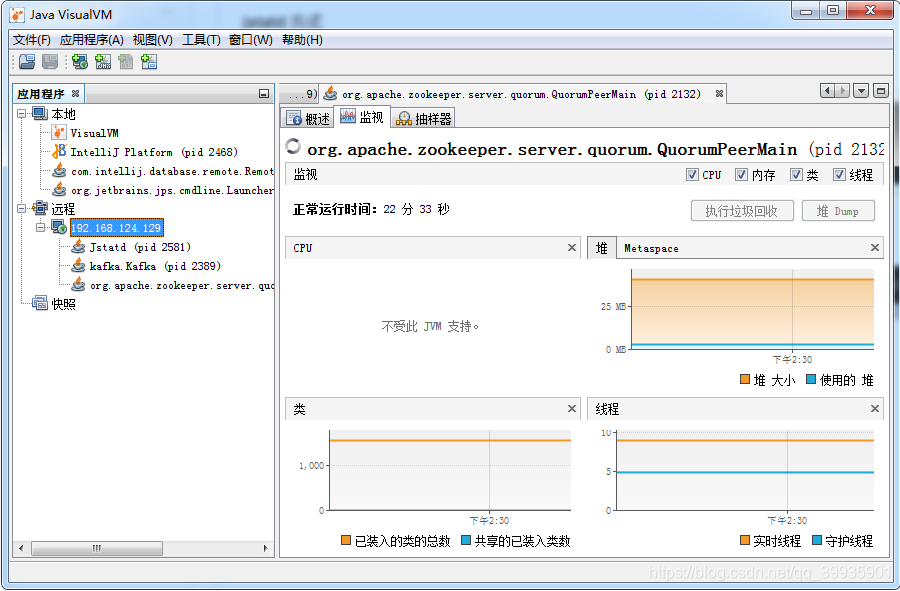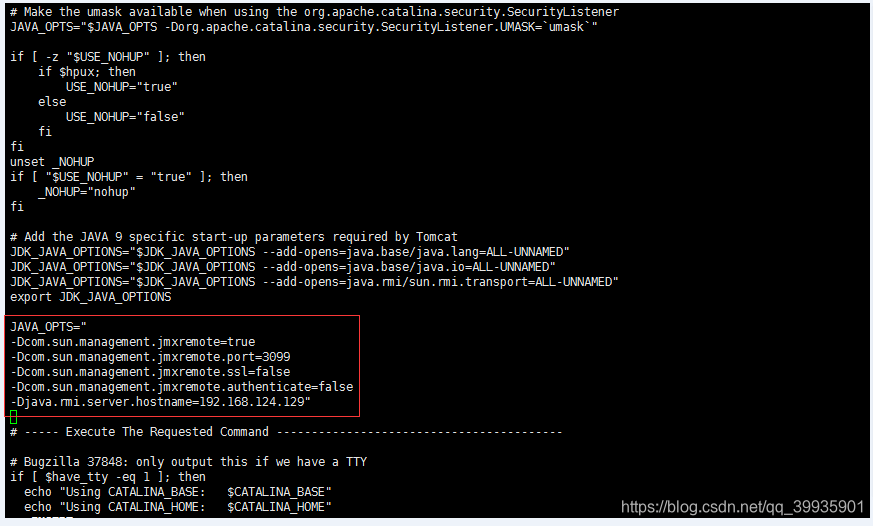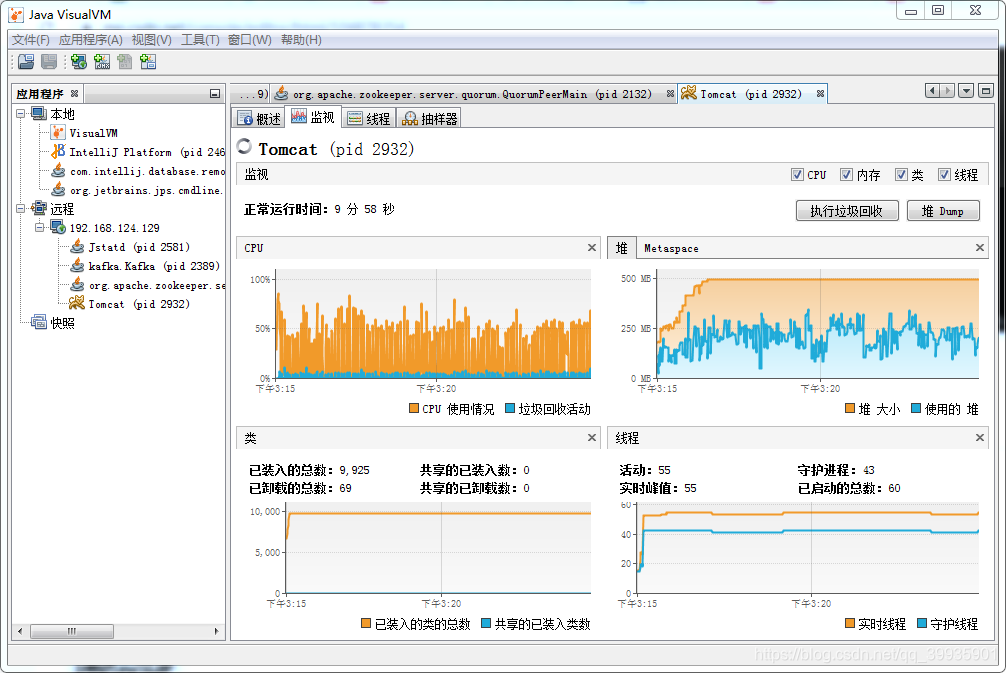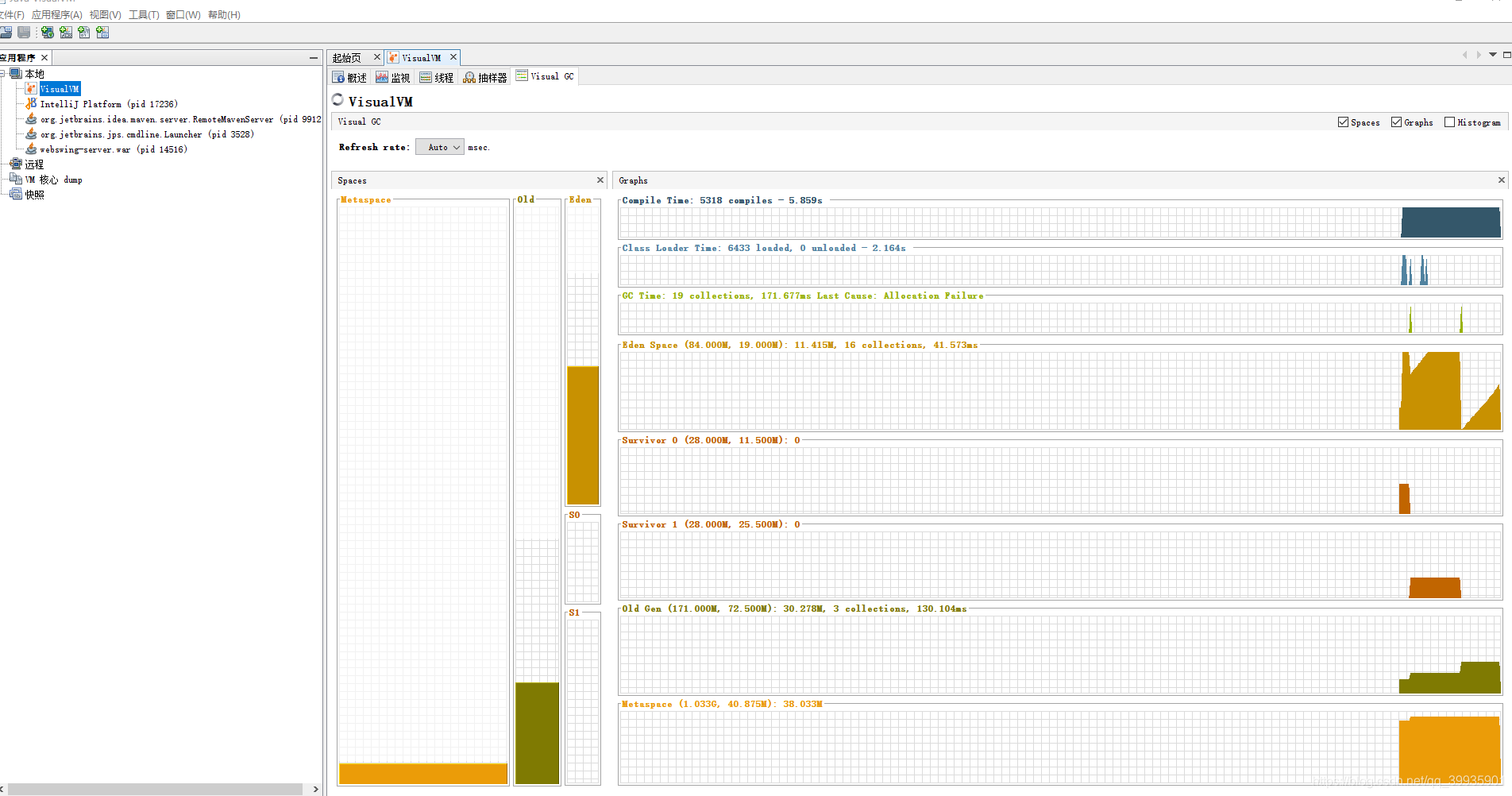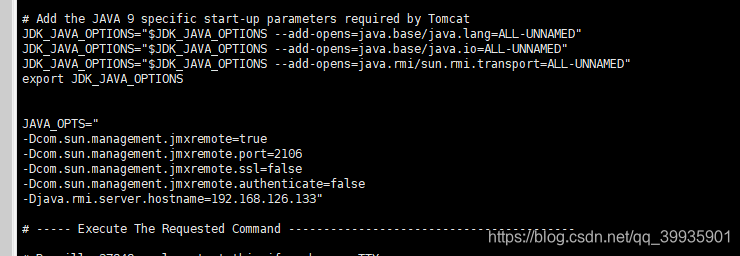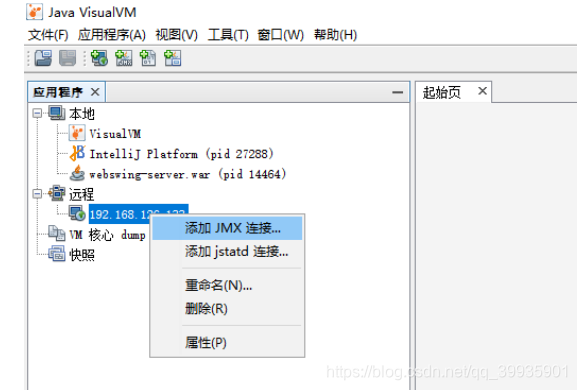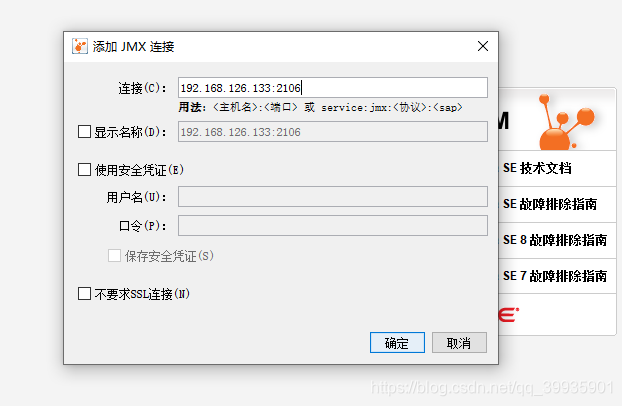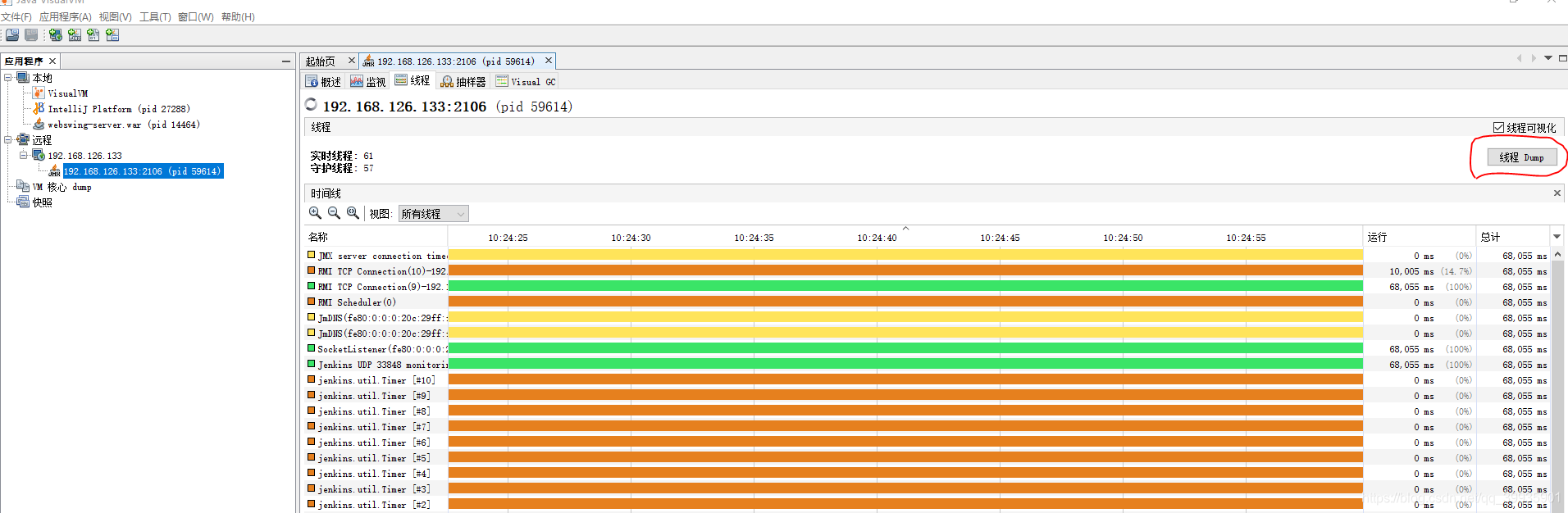一.添加 jstatd 连接
1. 在JAVA_HOME/bin目录下创建jstatd服务器授权文件 jstatd.all.policy,编辑文件添加以下内容:
grant codebase "file:${java.home}/../lib/tools.jar" {
permission java.security.AllPermission;
};2. 切换到java/bin目录下,启动Jstatd服务器,执行命令:
./jstatd -J-Djava.security.policy=jstatd.all.policy -J-Djava.rmi.server.hostname=192.168.124.129 -p 2099 &3.在Windows下打开jdk安装目录的bin目录下的 jvisualvm.exe 工具,添加jstatd连接(端口号改为第二步中指定的2099)
二.添加 JMX 连接 (以tomcat为例)
在tomcat的bin目录下的 catalina.sh 文件中添加以下内容(其中端口号可以自定义)
JAVA_OPTS="
-Dcom.sun.management.jmxremote=true
-Dcom.sun.management.jmxremote.port=3099
-Dcom.sun.management.jmxremote.ssl=false
-Dcom.sun.management.jmxremote.authenticate=false
-Djava.rmi.server.hostname=192.168.124.129"如图
此时看到 jvisualvm.exe 工具界面也能监测到 CPU 使用情况了
安装Visual GC插件可以观察GC动态
三.添加JMX连接抓取堆栈(以tomcat为例,这一步可以不需要做第一和第二步)
1.在tomcat的bin目录下的 catalina.sh 文件中添加以下内容(其中端口号可以自定义)
JAVA_OPTS="
-Dcom.sun.management.jmxremote=true
-Dcom.sun.management.jmxremote.port=2106
-Dcom.sun.management.jmxremote.ssl=false
-Dcom.sun.management.jmxremote.authenticate=false
-Djava.rmi.server.hostname=192.168.126.133"如图
2.重启Tomcat
3.添加jmx连接
4.填写正确的 ip 和端口
5.添加成功后就可以抓取线程堆栈了